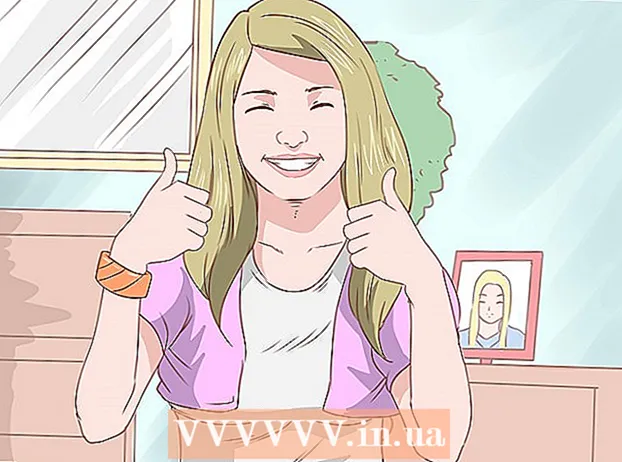Автор:
Florence Bailey
Жаратылган Күнү:
28 Март 2021
Жаңыртуу Күнү:
27 Июнь 2024

Мазмун
- Кадамдар
- 2 ыкмасы 1: Microsoft Exchange электрондук почта дарегин кошуу
- Метод 2 2: Башка жумуш электрондук почтасын кошуу
- Эскертүүлөр
Apple iPhone көпчүлүк провайдерлерден, анын ичинде Microsoft Exchange же башка электрондук почта кардары аркылуу электрондук почта эсебине кирүүгө уруксат бере алат. Эгерде сиздин электрондук почта кардарыңыздын конфигурация жөндөөлөрү iPhone'уңузга программалана элек болсо, анда сиздин электрондук почтаңыздын провайдери менен түздөн -түз байланышып, кирүүчү жана чыгуучу сервердин маалыматын билсеңиз болот. Бул макала сизге iPhone'уңузда орнотулган Microsoft Exchange электрондук почта эсебин же электрондук почта кардарын кошуу боюнча кадамдарды көрсөтөт.
Кадамдар
2 ыкмасы 1: Microsoft Exchange электрондук почта дарегин кошуу
 1 Электрондук почта каттоо эсебиңиз үчүн домен жана сервер аттарын алыңыз.
1 Электрондук почта каттоо эсебиңиз үчүн домен жана сервер аттарын алыңыз.- Эгер сизге бул маалыматты алууга жардам керек болсо, жумуш ордунда тармак администраторуңузга кайрылыңыз.
 2 IPhone'уңуздун башкы экранындагы Орнотуулар сөлөкөтүн чыкылдатыңыз.
2 IPhone'уңуздун башкы экранындагы Орнотуулар сөлөкөтүн чыкылдатыңыз. 3 "Почта, Байланыштар, Календарлар" опциясын тандаңыз.’
3 "Почта, Байланыштар, Календарлар" опциясын тандаңыз.’  4 "Каттоо эсебин кошуу" баскычын чыкылдатып, "Microsoft Exchange.’
4 "Каттоо эсебин кошуу" баскычын чыкылдатып, "Microsoft Exchange.’  5 Microsoft Exchange каттоо эсебиңиздин маалыматын киргизиңиз. Сизден электрондук почтаңыздын дареги, домендик атыңыз, жумуш почтаңызга кирүү үчүн колдонулган колдонуучунун аты жана сырсөз жана ошол каттоо эсебинин сүрөттөлүшү талап кылынат.
5 Microsoft Exchange каттоо эсебиңиздин маалыматын киргизиңиз. Сизден электрондук почтаңыздын дареги, домендик атыңыз, жумуш почтаңызга кирүү үчүн колдонулган колдонуучунун аты жана сырсөз жана ошол каттоо эсебинин сүрөттөлүшү талап кылынат.  6 Суралганда сервер маалыматын киргизип, Кийинкини басыңыз.’
6 Суралганда сервер маалыматын киргизип, Кийинкини басыңыз.’  7 Шайкештирүү жөндөөлөрүңүздү киргизүү суралганда, Почта параметрин "Күйүк" абалына которуңуз.
7 Шайкештирүү жөндөөлөрүңүздү киргизүү суралганда, Почта параметрин "Күйүк" абалына которуңуз.- Бул экран ошондой эле сиз электрондук почта каттоо эсебиңиз менен iPhone'уңуздун ортосундагы электрондук почта жана жылнаама байланыштарын шайкештештирүүнү кааласаңыз, көрсөтүүгө мүмкүнчүлүк берет.
 8 Өзгөртүүлөрдү сактоо үчүн "Сактоо" баскычын чыкылдатыңыз. Эми сиз iPhoneңуздун башкы экранындагы Почта сүрөтчөсүн колдонуп, электрондук почтаңызга кире аласыз.
8 Өзгөртүүлөрдү сактоо үчүн "Сактоо" баскычын чыкылдатыңыз. Эми сиз iPhoneңуздун башкы экранындагы Почта сүрөтчөсүн колдонуп, электрондук почтаңызга кире аласыз. - Келечекте Microsoft Exchange бизнес маалыматын өзгөртүү керек болсо (мисалы, домен же сервердин аталышы), iPhone'уңуздун башкы экранынан "Орнотуулар" бөлүмүнө кайтып, "Почта, Байланыштар, Календарлар" дегенди тандаңыз. Өзгөртүүлөрдү киргизүү үчүн Microsoft Exchange каттоо эсебиңизди, андан кийин "Эсеп маалыматы" тандаңыз.
Метод 2 2: Башка жумуш электрондук почтасын кошуу
 1 IPhone'уңуздун башкы экранында "Орнотуулар" дегенди басыңыз.
1 IPhone'уңуздун башкы экранында "Орнотуулар" дегенди басыңыз. 2 "Почта, Байланыштар, Календарлар" чыкылдатып, "Каттоо эсебин кошуу" дегенди тандаңыз.’
2 "Почта, Байланыштар, Календарлар" чыкылдатып, "Каттоо эсебин кошуу" дегенди тандаңыз.’ - Экранда жумуш почтаңыздын кардары көрүнбөсө, "Башка" тандаңыз.
 3 Иш почтаңыздын конфигурациясын тиешелүү талааларга киргизиңиз. Бул iPhone'уңузга жумуш почтаңыздын эсебине кирүүгө мүмкүнчүлүк берет.
3 Иш почтаңыздын конфигурациясын тиешелүү талааларга киргизиңиз. Бул iPhone'уңузга жумуш почтаңыздын эсебине кирүүгө мүмкүнчүлүк берет. - Эгерде iPhone сиздин электрондук почта маалыматыңызды тааныбаса же туура эмес конфигурацияласа, конфигурация маалыматын чогултуу үчүн түздөн -түз электрондук почта провайдериңиз менен байланышууңуз керек болот.
 4 Жумуш электрондук почта кызмат провайдериңизге кайрылыңыз.
4 Жумуш электрондук почта кызмат провайдериңизге кайрылыңыз.- Жардам бөлүмүн же алардын байланыш маалыматын табуу үчүн электрондук почта кызмат көрсөтүүчүңүздүн негизги сайтына баш багыңыз; Мисалы, телефон номери, электрондук почта дареги, чат же байланыш формасы.
 5 Электрондук почта провайдериңизден электрондук почтанын конфигурация тууралоолору жөнүндө сураңыз.
5 Электрондук почта провайдериңизден электрондук почтанын конфигурация тууралоолору жөнүндө сураңыз.- Каттоо эсебинин кайсы түрүн (POP же IMAP) билиңиз, кирүүчү жана чыккан билдирүүлөр үчүн сервердин аталышын, кирүүчү жана чыгуучу билдирүүлөр үчүн сервердин порт номерлерин, кирүүчү жана чыгуучу билдирүүлөр үчүн колдонуучунун аттарын жана сырсөздөрүн, эгер сервер кирүүчү жана чыгуучу билдирүүлөрдү колдосо.
- Электрондук почтаңыздын провайдеринен керектүү маалыматтардын толук тизмеси үчүн, бул макаланын Булактар булагындагы Apple My Email Settings шилтемесине баш багыңыз.
 6 Почта кардары үчүн конфигурация параметрлерин киргизиңиз.
6 Почта кардары үчүн конфигурация параметрлерин киргизиңиз.- Бул процессти аяктоо үчүн iPhone'уңуздун электрондук почта эсебинин жөндөөлөрүнө кайтууңуз керек болушу мүмкүн.
- Жумуш электрондук почтасын кошуу процессин аяктоо үчүн "Кийинки" баскычын басыңыз. Эми сиз иштөөчү электрондук почта кардарына iPhone'уңуздан түз кире алышыңыз керек.
Эскертүүлөр
- IPhone сизге "Почта" же "Орнотуулар" менюсу аркылуу жумуш электрондук почта эсебине катталууга же жазылууга уруксат бербейт. IPhone'го жумуш электрондук почта эсебин кошуу үчүн, провайдериңизден электрондук почта каттоо эсебиңизге даяр колдонуучу аты менен сырсөз болушу керек.